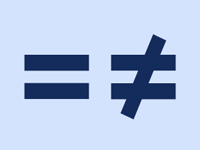Znak rovná se, tedy takzvané rovnítko, se dá na klávesnici napsat velice snadno a stačí k tomu jeden jediný stisk tlačítka. Způsobů ale existuje více. Znak nerovná se je jen o malinko složitější, ale v konečném důsledku je to také velmi prosté. Pojďme se nyní na všechny možné postupy podívat společně.
PŘÍMÝ ZÁPIS ROVNÁ SE NA ČESKÉ KLÁVESNICI
Rovnítko je na české klávesnici přímo umístěno a není tedy nezbytně nutné znát jakékoliv klávesové zkratky, nebo něco podobného. Jediné co potřebujete vědět je, kde se klávesa pro jeho zápis nachází. Najdete ji v pravé horní části klávesnice a v drtivé většině případů je umístěna vpravo hned vedle klávesy pro zápis písmene é a číslice 0. Jsou na celkem čtyři symboly, a to =, % (procenta), – (pomlčka) a _ (podtržítko). Stačí ji stisknout a = je na světě.
Poznámka: Pozor! Hned vedle bývá klávesa, na které se nachází =, + (plus), ´ (diakritická čárka) a ˇ (diakritický háček). S její pomocí je možné rovná se také přímo zapsat, ale jen za předpokladu, že máte přepnuto na anglickou klávesnici. To můžete případně učinit současným zmáčknutím kláves Alt a Shift.
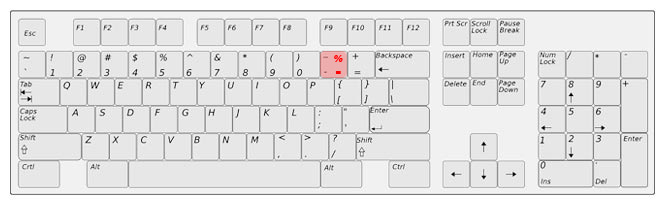
= A ≠ POMOCÍ ASCII KÓDŮ
Velmi jednoduchý a elegantní způsob jak napsat na klávesnici rovnítko i nerovnítko je pomocí ASCII kódů. Prakticky jediné co potřebujete znát, je příslušná číselná kombinace. Dodejme pak ještě, že tato metoda je využitelná jen u klávesnic s numerickou částí.
Postupujeme následovně:
- Držte zmáčknutý levý Alt (dole, vlevo od tlačítka mezerník).
- Na numerické klávesnici vyťukejte číselnou kombinaci 61 pro =, respektive 8800 pro ≠.
- Pusťte levý Alt a automaticky dojde k zápisu do textu.
ASCII pro =: Alt+61
ASCII pro ≠: Alt+8800
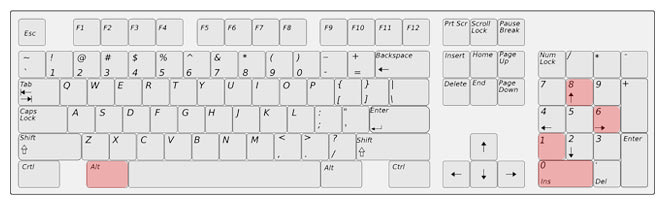
HTML A UNICODE ENTITY A KÓDY
|
Unicode |
Hex |
HTML kód |
||
|
= |
U+0003D |
= |
= |
= |
|
≠ |
U+02260 |
≠ |
≠ |
≠ |
V PROGRAMECH WORD, EXCEL A POWERPOINT
V programech sady Office můžeme napsat znaky rovná se i nerovná se také přes mapu znaků. Otevřeme si ji tak, že v aktuálním souboru v horním menu nazvaném panel nástrojů nejprve vybereme položku „Vložení“. Tím se otevře takzvaný pás karet, ve kterém zvolíme položku nazvanou „Symbol“. V otevřeném okně se symboly najdeme náš požadovaný znak, který označením a následným stisknutím tlačítko „Vložit“ zapíšeme.
ZKOPÍRUJTE SI JE PŘÍMO TADY
Poslední možností, jak oba znaky získat, je jejich obyčejné zkopírování přímo zde pomocí označení myší, zkopírování klávesovou zkratkou Ctrl+C a následného vložení do vašeho souboru klávesovou zkratkou Ctrl+V.
Zde jsou: = | ≠